오늘은 에펙으로 스킬을 만들지 않는다!
바로~ 유니티로 가져가기 전, png 형태로 내보내기~
이것 역시 아르카도님의 영상을 참고했다.

먼저, 메뉴 바에서 내보내기 - 렌더링 대기열에 추가 버튼을 누르면 목록이 뜨게 된다.

그런다음 출력 모듈에 고품질 버튼을 누르면 설정 화면이 뜨는데 여기서 PNG 시퀀스를 선택하고 출력 채널을 RGB + 알파 로 바꿔준다.
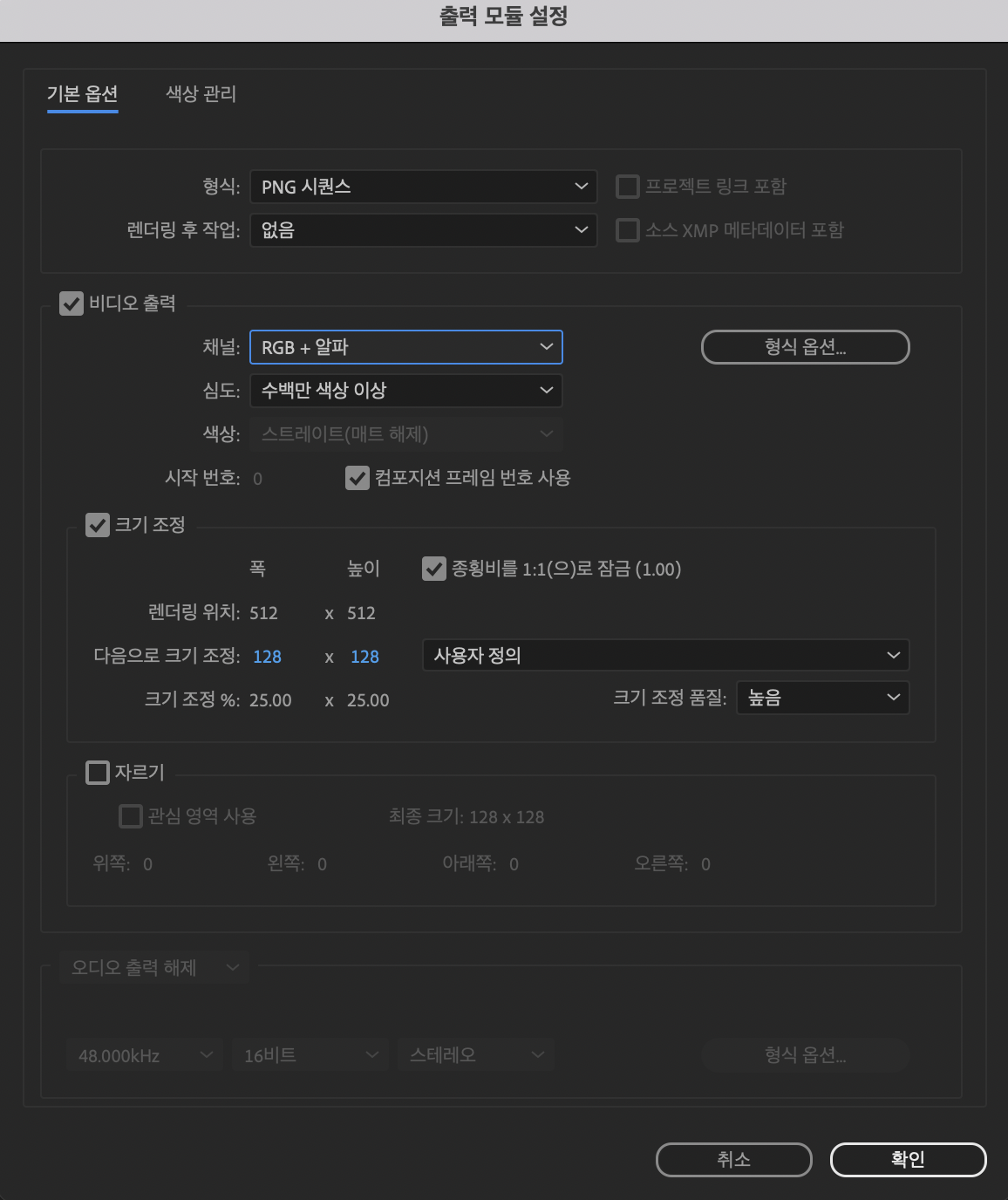
그리고 출력위치 옆의 파란글씨를 누르면 지정할 디렉토리 위치를 선택하는 창이 뜬다.
원하는 위치와 폴더를 선택해주고~

바로 위의 랜더링 버튼을 눌러주면 ! 뾰로롱~ 하는 소리와 함께 png 파일이 디렉토리에 생성된다.
보통 유니티에서는 4 by 4 를 많이 쓴다고 해서 16프레임으로 넣는것이 보편적이라고 한다. (512X512)
그래서 쨌든 16장의 png 파일로 내보낼 수 있다!
아직 끝난게 아니다.
유니티로 가져가려면 스프라이트로 바꿔야 하는데, png를 스프라이트 형식으로 간편하게 바꿔주는 사이트가 있다고 한다!
윈도우 기준으로는 GlueT프로그램(시퀀스제작프로그램)
라고 하고]
맥북 기준으로는 TexturePacker 이다. 무료로 사용 가능~~
아래 사이트에서 다운 받을 수 있다.
https://www.codeandweb.com/texturepacker
TexturePacker - Create Sprite Sheets for your game!
TexturePacker creates and optimizes sprite sheets for your game engine
www.codeandweb.com



요기 왼쪽에다가 아까 만든 png 파일을 끌어 당겨 놓고 저 오른쪽의 Max Size를 에러가 나지 않는 크기로 설정해 주면 된다.
그리고 File - Publish sprite sheet 를 눌러주면 끄읏~
저 이미지대로 나오게 된다.

아차차 에러가 떠서 다시 Max size 바꿔주깅~
일단 여기까지 하면 유니티 바로 전 단계는 끄읏~
다음편에서 뽑아낸 이미지들을 유니티에 넣어보자
'어도비 시리즈 > 에프터이펙트' 카테고리의 다른 글
| 에프터 이펙트에서 모션 팩토리로 게임 스킬을 쉽게 만들어보자! (0) | 2022.05.08 |
|---|---|
| [에펙] 이것만 알면 버튼하나로 바운스 효과 넣을 수 있음! (스크립트 넣기) (0) | 2022.04.30 |
| [에펙] 에프터 이펙트로 폭발하는 이펙트를 만들어보자 (0) | 2022.03.31 |
| [에펙] 에프터 이펙트로 게임에 나오는 카드에 이펙트를 넣어보자 (0) | 2022.03.30 |
| [에펙] 에프터 이펙트 왕 기초 2 - 떨어지는 공 애니메이션을 만들어보자! (0) | 2022.03.28 |




댓글